Встановлення, конфігурація та використання PostgreSQL на Ubuntu

- 2430
- 625
- Alfred Leuschke
Якщо ви збираєтеся працювати з базами даних на Linux Ubuntu, спробуйте PostGresQL - Об'єкт -Рюлер СУБД. Він підходить для комерційного використання. Він має багато додаткових модулів та функцій. PGSQL Синтаксис цієї програми дещо схожий на знаменита утиліта MySQL. Якщо ви знаєте, як ним користуватися, то перехід на новий сайт буде легко. Для того, щоб встановлення Postgresql Ubuntu був успішним, вам не потрібно вводити багато команд.

Встановити та регулювати висадки СУБД на Ubuntu не складно - просто дотримуйтесь наших інструкцій
Встановлення
Існує кілька способів завантаження програми. Найпростіший - через сховище.
- Запустити термінал.
- Роздрукуйте кілька рядків, щоб завантажити утиліту. Щоб діяти від імені адміністратора, напишіть sudo перед командою.
- Оновіть систему - "APT -get update".
- Визначте саму програму - "apt -get install postgresql".
Зачекайте, поки програма завантажується. І завантажити додаткові модулі:
- Покладіть contrib - Додати до попередньої команди "postgresql -contrib".
- Клієнт також корисний - "postgresql -клієнт".
- Щоб використовувати графічний інтерфейс під час роботи, введіть "apt-get install phppgadmin" в тому ж рядку.
Краще негайно "провести" phppgadmin: Встановіть пакет, який розширить його можливості. Ви отримаєте покращений моніторинг та логістику. Щоб активувати його, напишіть "sudo su postgres -c psql < /usr/share/postgresql/[Версия утилиты]/contrib/adminpack.sql".
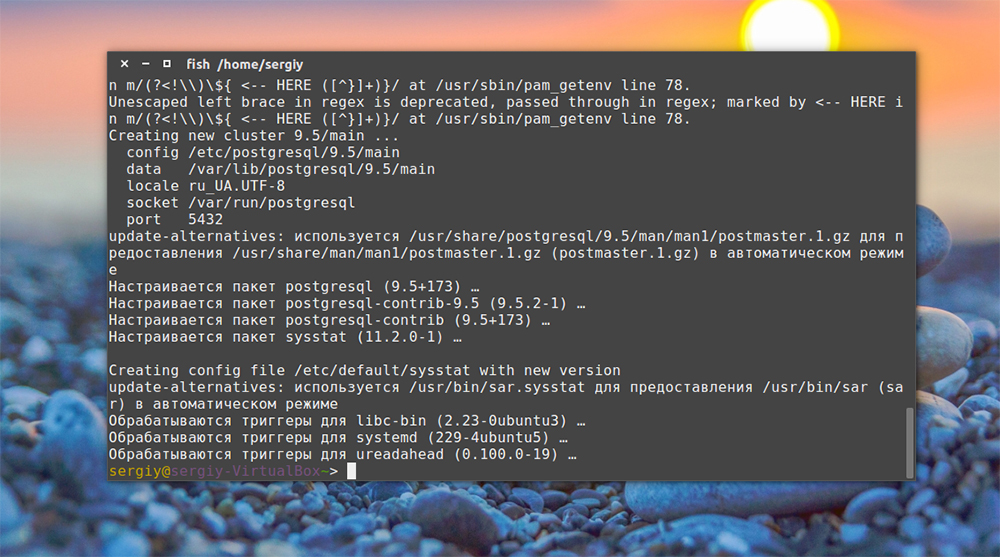
Установка буде однаковою як у випадку сховища, так і у ППА
Ті ж команди підходять для встановлення з RRA. Ви можете завантажити встановлення файлів на веб -сайт програми. Для цього:
- Використовуйте команду Nano. З ним введіть шлях до "/etc/apt/джерела.Список.D/PGDG.Список ".
- У наступному рядку введіть деб. Вставте посилання - "apt.Postgresql.Org/pub/repos/apt/". Додатково додайте сценарій - "Wily -pgdg main".
- Роздрукуйте команду завантаження - wget. З параметром "-qiet -o". Скопіюйте посилання у файл "- postgresql.Org/media/keys/accc4cf8.ASC "Завантажити його. У цьому ж рядку введіть "| sudo apt -key add -" для ключа. Все з дефісом та вертикальною особливістю. Видалити цитати.
- Оновіть систему - "APT -get update". Для цього потрібні права адміністратора (sudo).
- Тепер ви можете поставити саму програму-"Apt-get stall postgresql- [версія].
Далі завантажте клієнт, контррі та графічну оболонку. Утиліта готова. Але вам потрібно налаштувати його.
Початкове налаштування
Недостатньо просто встановити postgresql. Програма Ubuntu повинна працювати з модулями та бібліотеками, на яких вона залежить. А також вам потрібно придумати пароль, щоб функції програми були доступні лише тим, хто має доступ.
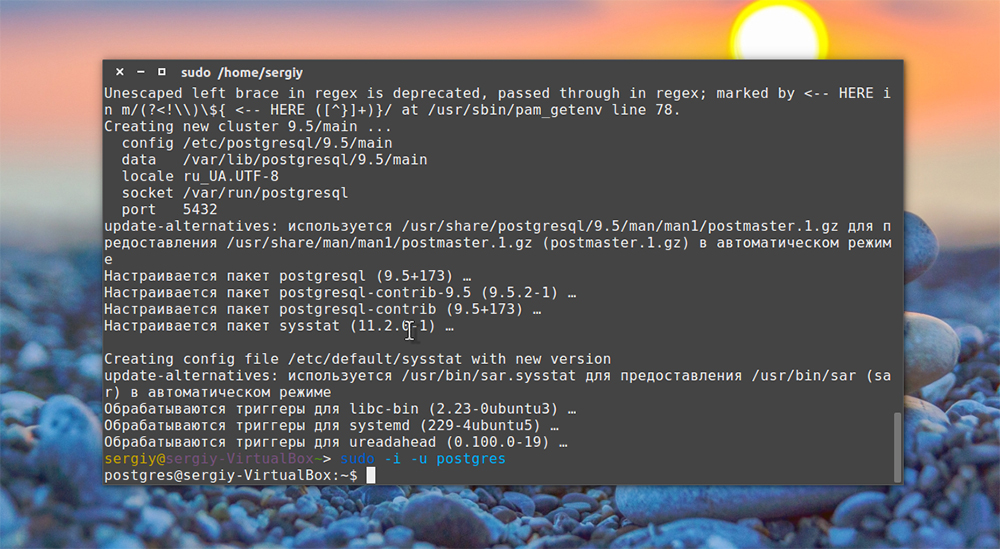
Після встановлення знадобиться конфігурація СУБД
- Перейдіть на користувача, під яким ви будете керувати утилітою - "SU - Postgres".
- Перейдіть на консоль програми PSQL.
- Призначте код доступу "\ password postgres". Після цієї команди напишіть потрібний пароль.
- Введіть параметр - "postgres =# \ q".
- Залиште обліковий запис користувача - вихід.
Тепер налаштування Apache та завантажте редактор VIM.
- Якщо він не встановлений у вас, введіть команду "apt-gei install vim".
- Підготуйте Apachi до роботи з клієнтом. Відкрийте файл конфігурації - "vim/etc/apache2/conf -aveable/phppgadmin.Конфлікт.
- У ньому є доступ до всіх параметрів. Якщо це не так, додайте вручну.
- Знайдіть місцеву лінію «Ремонт». Прокоментуйте це.
- Збережіть зміни.
Перевантажувати phppgadmin:
- Відкрийте файл vim/etc/phppgadmin/config.В т.ч.Php ".
- Знайдіть параметр "confla ['esca_login_security']"] ". Якщо це коштує правди.
- Збережіть документ.
- Перезавантажте програму - "/etc/init.D/перезапустити postgresql ".
- Перезавантажити Apachi - "etc/init.D/перезапустити apache2 ".
Встановлення PostgreSQL в Ubuntu завершено. Ви можете відкрити корисність. Перейдіть до браузера і введіть URL -адресу там "[ваш IP]/phppgadmin/".
Основні параметри
Подальші дії залежать від умов, в яких ви плануєте використовувати СУБД. Якщо вам потрібно підключитися до мережі за допомогою протоколу TCP/IP:
- Відкрийте файл конфігурації PostGresQL.Конфігурація. Він розташований у etc/postgresql/[версія програми]/main/main.
- Знайдіть у ньому параметр "liste_address =" localhost ""
- Замініть значення Localhost на "*" ("Зірка").
- Заощадити.
Якщо цього не буде зроблено, сервер СУБД буде доступний лише на одному комп'ютері.
У програмі доступні різні методи аутентифікації. Краще вибирати ідентифікатор або MD5. Перший - за замовчуванням. Використовувати другий:
- Відкрийте файл pg_hba.Конфігурація. Він у каталозі "/etc/postgresql/[програмна версія]/main/".
- Знайдіть там параметр "локальний всі постгрс" та надрукуйте MD5 поблизу. Якщо такого рядка немає, введіть його.
Використання
Посібник з використанням можна завантажити безпосередньо з терміналу. Введіть у "Apt-get install postgresql-doc- [версія утиліти]". Ось кілька важливих команд:
- Доступ до консолі управління-"-u postgres psql" (спочатку напишіть sudo, якщо вам потрібно корінь праворуч). Його відключення та вихід - "/q".
- Додавання ролі/користувача - запишіть у терміналі "CreateUser -Intractive". Система попросить ввести потрібне ім’я. Тоді він запитає, чи давати йому права супер -Юпера. Клацніть Y, якщо ви погоджуєтесь, або n, якщо ви не погоджуєтесь.
- Додавання бази даних - "CreedB [ім'я користувача]".
- Щоб подивитися на цю базу даних, перейдіть до облікового запису користувача, для якого він створений - "sudo su [ім'я]". І активуйте контрольну консоль - PSQL.
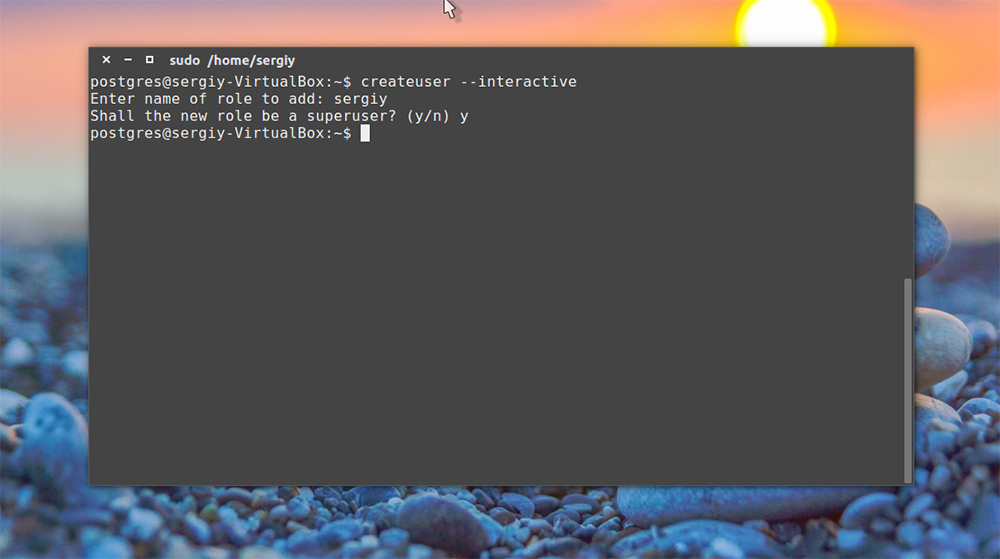
Сценарій задасть лише два питання, назву нової ролі та чи потрібно зробити його супер -гравцем.
Робота з таблицями
- Додавання таблиці - "Створіть таблицю [Назва таблиці]".
- Після цієї команди в дужках запишіть параметри сітки "[ім'я рядка] [тип] ([кількість позицій]) [можливі обмеження]" "" ". Таким чином, введіть кілька рядків, поділяючи їх з коми. Після кожного натисніть Enter. Стовпці можуть мати різні імена та типи. Коли закінчити дані запису, закрийте кронштейн і покладіть точку з комою. Кількість позицій також вказує в дужках.
- Переглянути вміст таблиці - "\ d". І краще - "Виберіть * з [Ім'я]"
- Видаліть його - "Краплинна таблиця [Ім'я]". Після цього натисніть клавішу ENTER і знову напишіть "Drop Table".
- Введіть дані - "Вставте в [Назва мережі] (стовпчик1, стовпчик2, стовпчик3) значення (" Record1 "," record2 "," record3 ")"; ". Стовпці будуть додані до відповідних записів. Ви можете повторити команду для введення нової інформації
- Видалити значення - "Видалити з [Назва таблиці] Що [ім'я стовпця] = '[значення]';";.
- Новий стовпець - "Alter Table [Назва сітки] Додати [ім'я стовпця]".
- Видалити стовпець - "Alter Table [таблиця] випадати [ім'я стовпця]".
Ось як він виглядає в установці та конфігурації Postgresql. Ubuntu не складно освоїти. Вам просто потрібно пам’ятати основні команди. Цей СУБД часто використовується для комерційних цілей. Підходить для веб -дизайну та створення сайтів. Підтримує популярні мови програмування.
- « Як виправити відсутність звуку з флеш -накопичувача під час підключення до телевізора
- Інсталяція TeamViewer на Ubuntu »

